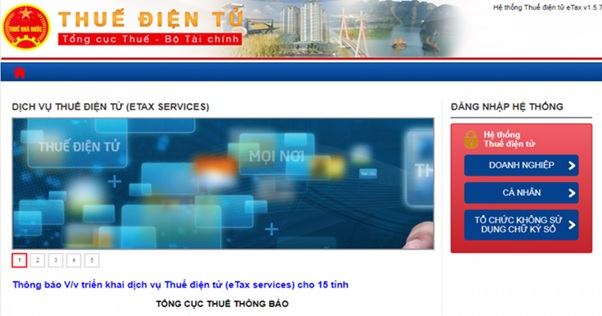Trong bài viết này, Đại lý thuế A&T – Quảng Ninh sẽ hướng dẫn các bạn cách lập các chỉ tiêu trên giấy nộp tiền thuế Môn bài vào NSNN bằng mẫu C1-02NS qua mạng điện tử:
+ Lưu ý: Từ ngày 6/5/2019, Tổng cục Thuế dừng hệ thống khai thuế điện tử (iHTKK) và Nộp thuế điện tử (NTĐT) đối với các doanh nghiệp thuộc quản lý của Cơ quan thuế các tỉnh/thành phố: Hà Nội, Tuyên Quang, Hà Nam, Hải Phòng, Nam Định, Ninh Bình, Thái Bình, Vĩnh Phúc, Quảng Ninh, Sơn La, Thanh Hoá, Nghệ An, Hà Tĩnh, Quảng Bình, Đồng Nai để chuyển đổi sang hệ thống mới Dịch vụ thuế điện tử (eTax).
Các doanh nghiệp trên sử dụng hệ thống eTax tại đường dẫn http://thuedientu.gdt.gov.vn thay thế cho hệ thống khai thuế (tại đường dẫn http://nhantokhai.gdt.gov.vn/) và nộp thuế (tại đường dẫn http://nopthue.gdt.gov.vn) để thực hiện khai thuế, nộp thuế, hoàn thuế điện tử.
Sau khi đã làm xong thủ tục đăng ký nộp thuế điện tử Doanh nghiệp sẽ được cấp tài khoản sử dụng dịch vụ nộp thuế điện tử với các thông tin:
– Tên đăng nhập: 5701634589 (MST của Công ty)
– Mật khẩu: abcxyz…(là mật khẩu đăng nhập Công ty đã thiết lập trước đó)
Bước 1: Cắm chữ ký số của công ty vào máy tính, kiểm tra kết nối Internet và truy cập vào website: http://thuedientu.gdt.gov.vn bằng trình duyệt Internet Explorer hoặc Chrome.
Bước 2: Doanh nghiệp => Đăng nhập => Nhập tài khoản
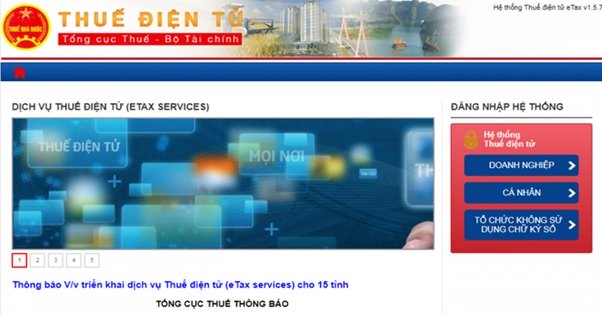
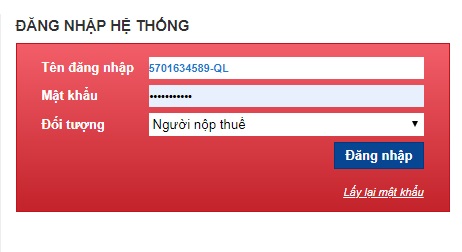
+ Lưu ý: Trường hợp người sử dụng đã có mật khẩu của hệ thống Nộp thuế điện tử đã sử dụng trước đó (ví dụ mật khẩu là: 123456) tại website nopthue.gdt.gov.vn, người sử dụng đăng nhập vào eTax bằng tài khoản: MST-QL (ví dụ: 5701634589-QL), nhập mật khẩu (là mật khẩu đăng nhập vào hệ thống Nộp thuế điện tử đã có: 123456) để sử dụng tất cả các dịch vụ: Khai thuế, Hoàn thuế, Nộp thuế, Tra cứu, Quản lý và phân quyền tài khoản
Bước 3: Chọn chức năng Nộp thuế và chọn ngân hàng mình muốn nộp.
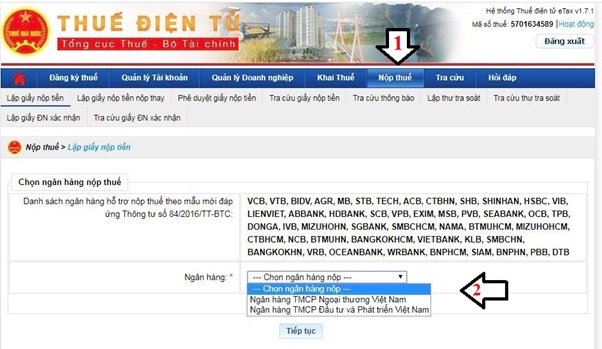
Bước 4: Lập Giấy nộp tiền kích chọn theo 3 mục bên dưới:
– Loại tiền tệ: VND
– Số tài khoản: Theo số của doanh nghiệp
– Ngân hàng Ủy nhiệm thu: kích chọn ngân hàng mình muốn nộp cho NSNN
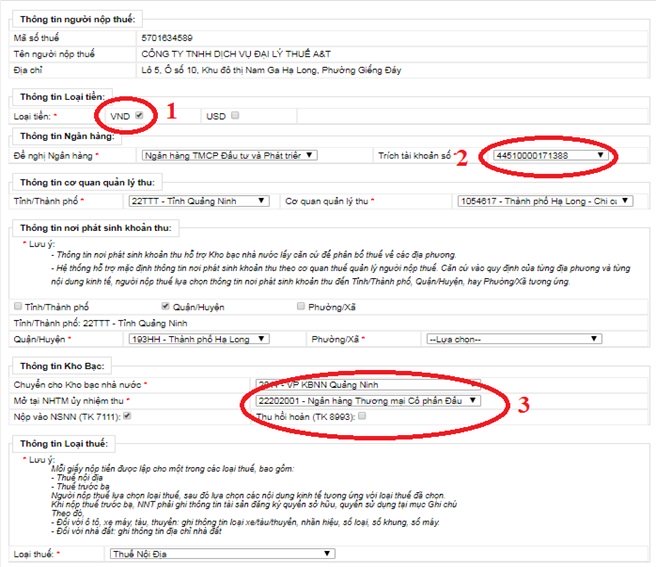
1: Chọn kỳ thuế/ ngày quyết định/ thông báo
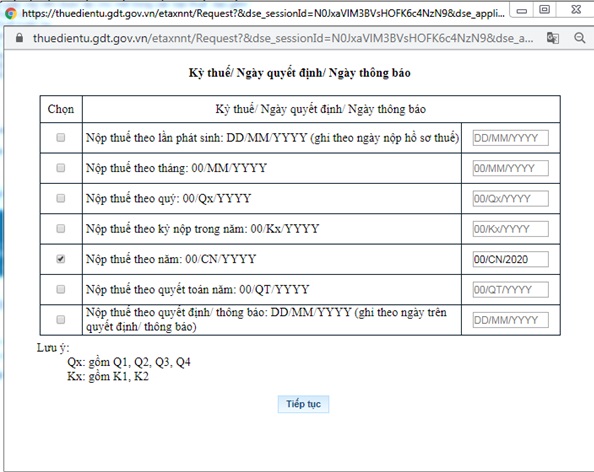
Click chọn nộp thuế môn bài theo năm và đánh số năm bạn muốn nộp.
2: Chọn nội dung các khoản nộp NSN
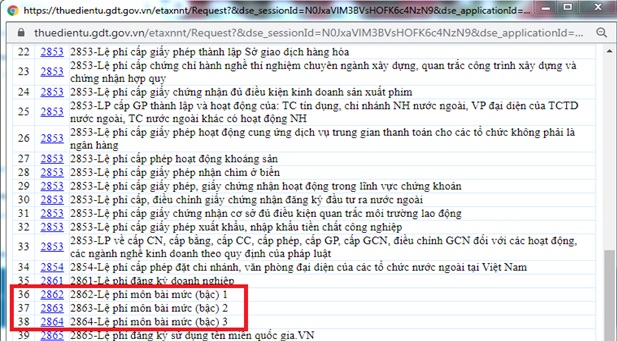
Để nộp thuế Môn bài ta chọn mục 2850: Lệ phí quản lý nhà nước liên quan đến sản xuất, kinh doanh => Ấn Tra cứu => Chọn bậc thuế phù hợp với doanh nghiệp.
2862: Lệ phí môn bài mức (bậc) 1
2863: Lệ phí môn bài mức (bậc) 2
2864: Lệ phí môn bài mức (bậc) 3
Chi tiết bạn có thể xem ở đây: https://dailythuequangninh.com/muc-nop-le-phi-mon-bai-nam-2018/
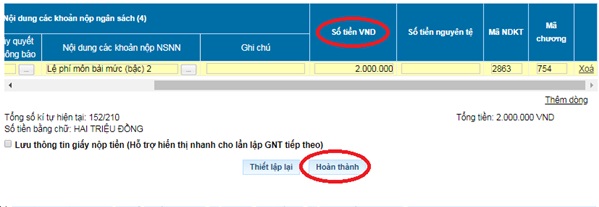
Nhập số tiền tương ứng với bậc thuế môn bài của doanh nghiệp => Click Hoàn thành (sau khi kiểm tra lại toàn bộ thông tin)
+ Lưu ý: Doanh nghiệp có thể ấn thêm dòng để nộp cùng lúc nhiều khoản thuế với điều kiện tối đa là 210 kí tự.
Sau khi hoàn thành bước 4 ta có được giấy nộp tiền theo Mẫu số C1-02/NS ban hành theo Thông tư số 84/2016/TT-BTC của bộ tài chính.
Bước 5: Ký điện tử và nộp giấy nộp tiền
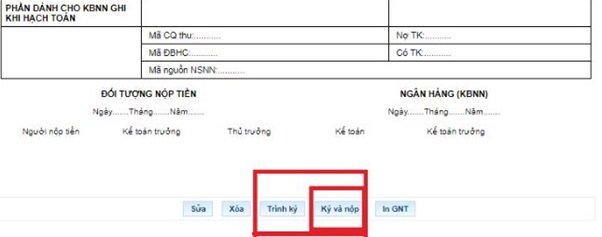
Nhấn nút “Ký và nộp” => Nhập mã pin và ấn “Chấp nhận” là xong.
Doanh nghiệp có thể quay lại và kiểm tra bằng cách:
Nộp thuế => Tra cứu giấy nộp tiền => Nhập ngày lập GNT => ấn “Tra cứu” => click vào Giấy nộp tiền nếu doanh nghiệp muốn xem, tải về hoặc in GNT
Chỉ với 5 bước đơn giản doanh nghiệp đã có thể nộp thành công số thuế Môn bài mà không cần vất vả đi lại.
ĐẠI LÝ THUẾ A&T – QUẢNG NINH CHÚC DOANH NGHIỆP NỘP THUẾ ĐIỆN TỬ THÀNH CÔNG
Một số nội dung liên quan:
1. Những lưu ý về việc kê khai, nộp lệ phí môn bài và hạn nộp đối với doanh nghiệp: https://dailythuequangninh.com/luu-y-viec-ke-khai-nop-le-phi-mon-bai-doi-voi-doanh-nghiep/
2. Mức nộp lệ phí môn bài hiện nay: https://dailythuequangninh.com/muc-nop-le-phi-mon-bai-nam-2018/
3. Đối tượng phải nộp – miễn lệ phí môn bài: https://dailythuequangninh.com/doi-tuong-phai-nop-mien-le-phi-mon-bai/
4. Những quy định mới về luật thuế: https://dailythuequangninh.com/nhung-quy-dinh-moi-ve-luat-thue-2019/
Các văn bản luật cùng các nghị định thông tư hướng dẫn về luật thuế: https://dailythuequangninh.com/chuyen-muc/van-ban-luat/luat-thue/